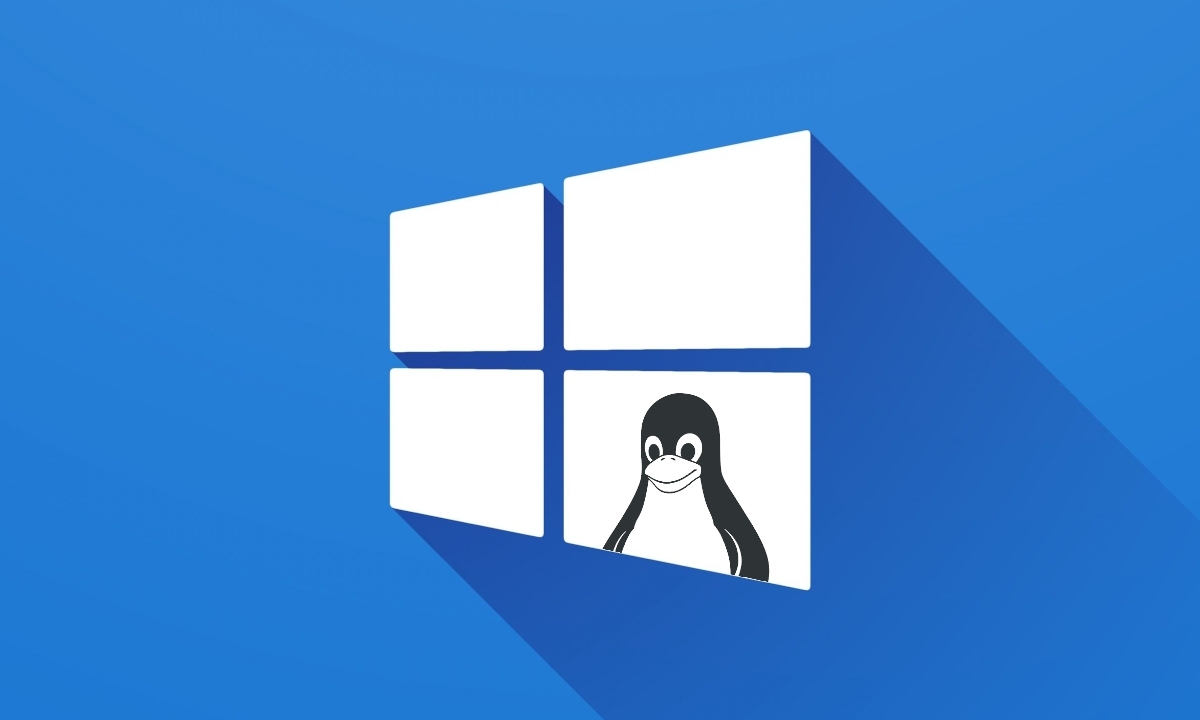

[시작하기]
업무를 진행하다 보면 정말 많은 새로운 기술들에 대해 접하게 된다. WSL 또한 마찬가지로, 고객의 요청에 의해 알게 되었던 내용이지만 실제로 사용해보니 이만큼 강력한 툴도 없을 것 같다는 생각이 들어 글을 쓰게 되었다.
일단 가장 큰 중요한 장점
- 자원을 분리해서 사용하는게 아니라, 하나의 자원을 공유한다
- 별도의 기기나 가상머신을 이용하지 않고도 리눅스 운영체제에서 해야하는 일들을 할 수 있다
이 두가지만 하더라도 우리가 해야할 일들이 엄청나게 줄어드는 것을 알 수 있다. 매번 개발을 위해 새로운 환경을 구축하고, 서비스 한 이후 서비스를 위한 환경을 또 새로 구축하고,,,,, 너무나도 비 효율적인 일이었으나 이를 통해 한번에 해결할 수 있을 것으로 보인다. 아무튼! 개요부터 설치까지 스르륵 해보자.
1. WSL 개요
1-1 WSL 이란
현재 Microsoft 공식 문서를 참조하자면 아래와 같다.
Linux용 Windows 하위 시스템을 사용하면 개발자가 기존 가상 머신의 오버헤드 또는 듀얼 부팅 설정 없이 대부분의 명령줄 도구, 유틸리티 및 애플리케이션을 비롯한 GNU/Linux 환경을 수정하지 않고 Windows에서 직접 실행할 수 있습니다.
다음을 수행할 수 있습니다.
Microsoft Store에서 즐겨찾는 GNU/Linux 배포를 선택합니다.
grep, sed, awk 또는 다른 ELF-64 이진 파일과 같은 일반적인 명령줄 도구를 실행합니다.
.....
이렇게 보면 무슨 소리인가 싶다. 어찌되었건, 결론적으로 말하자면 아래와 같다.
- 우리가 흔히 사용하는 윈도우 환경에서 리눅스 어플리케이션을 실행하거나
- 리눅스 명령어를 이용해 윈도우 환경을 이용할 수 있다
정도로 가볍게 정리할 수 있을 것 같다.
1-2 WSL1 vs WSL2
두 가지 버전이 존재하는데, 평균적으로는 WSL2를 사용한다. 그 이유는 아래 표를 참조하면 될 듯 하다.
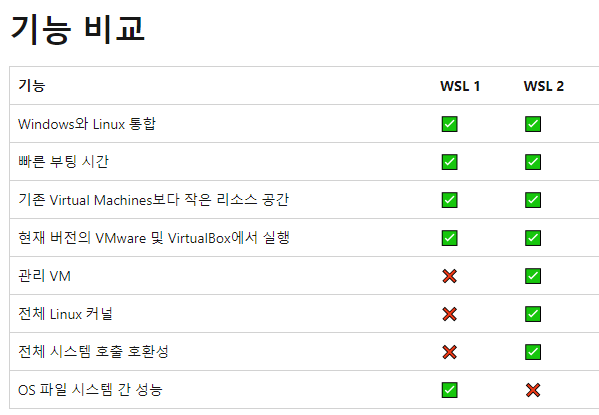
microsoft 공식 문서에서 표를 참조해왔다. 표를 보면 알겠지만, 마지막 항목인 'OS 파일 시스템 간 성능' 탭을 제외하면 WSL2가 훨씬 사용하기에 편하다는 것을 알 수 있다. 마지막 항목에 대한 내용은 아래와 같은 예외사항들이지만, 이는 정말 예외이므로 참고하기 바란다.
- 윈도우 파일 시스템의 프로젝트 파일에 액세스 하고 이 파일을 리눅스 파일 시스템에 저장할 수 없는 경우
- 직렬 포트 액세스를 해야 하는 경우(USB 디바이스는 제외)
- 메모리가 많이 부족할 경우
이 외에도 있겠지만, 이까지만 소개하도록 한다.
1-3 WSL 기본 명령어
- 설치
wsl --install
- 특정 Linux 배포판 설치
wsl --install --distribution distribution_name (OR wsl --install -d distribution_name)
ex) wsl --install -d Ubuntu-20.04
- 특정 Linux 배포판 설치
- 사용 가능한 Linux 배포판 나열
wsl --list --online (OR wsl -l -o)
- 설치된 Linux 배포판 나열
wsl --list --verbose (OR wsl -l -v)
- WSL 버전 설정
wsl --set-version distribution_name version_number
ex) wsl --set-version Ubuntu 2- default 설정
wsl --set-default-version version_number
ex) wsl --set-default-version 2
- default 설정
- 기본 Linux 배포판 설정
wsl --set-default Distribution_name
- WSL 상태 확인
wsl --status
- HELP
wsl --help
- 배포판 TAR로 내보내기
wsl --export Distribution_name File_name
- 배포판 가져오기
wsl --import Distribution_name Install_Location File_name
- 배포판 등록 취소 또는 제거
wsl --unregister Distribution_name
생각보다는 많은 것 같지만, 한번쯤은 다 사용할 명령어들이니 눈여겨 보도록 하자.
[마무리]
이렇게 해서 우선 개요를 알아보긴 했다. 앞으로 남은 일은 실제로 해보는 것 뿐!
이 WSL은 시리즈로 만들어서 사용해보고, 기존 게시글들과 조합하여 실제로 운용도 해보는 것을 목표로 하는 중이다. 그러니 다음은 설치부터 시작.
**참조링크
Microsoft 공식 문서: https://docs.microsoft.com/ko-kr/windows/wsl/
